Downloader.INK jest trojanem komputerowym, który pobiera więcej zagrożeńna już skompromitowany komputer. Trojan ten umożliwia osobie atakującej zdalne sterowanie zainfekowanym systemem ze zdalnej lokalizacji. Może kradnąć dane osobowe, przechwytywać zrzuty ekranu i upuszczać więcej zagrożeń oraz wykonywać je na zainfekowanym komputerze.
Nazwa techniczna: Downloader.INK
Poziom zagrożenia: Średni
Rodzaj: trojański
Podtyp: Downloader
Dotyczy systemów: Windows All
Alias: JS / Downloader! Lnk
Informacje o trojanie
Trojan to zagrożenia komputerowe, które mogą wykonywaćróżne zadania, takie jak pobieranie i wykonywanie plików, zdalna kontrola komputera, kradzież poufnych danych oraz monitorowanie ruchu sieciowego i działań internetowych w zainfekowanym systemie. Trojany są również znane jako podstawowy kanał do rozmieszczania złośliwych programów i nieuczciwych aplikacji.
To zagrożenie pojawia się na komputerze jest różnekanały. Przede wszystkim plik Downloader.INK może zostać usunięty przez innego wirusa, który wykorzystuje luki w systemie operacyjnym. Osłabienie obecnej konfiguracji zabezpieczeń może również umożliwić osobie atakującej zrzut aplikacji Downloader.INK na komputer przy użyciu złośliwych skryptów hostowanych na serwerach internetowych.
Zachowanie Downloader.INK
Trojan ten może uzyskać dostęp do wielu stron internetowych, gdziepobierze i uruchomi złośliwe pliki. Może to być dowolny typ złośliwych plików, zagrożeń lub normalnie złośliwe oprogramowanie, które może spowodować poważne szkody na komputerze. Downloader.INK wpływa na ogólną wydajność komputera, ponieważ wykorzystuje intensywne zasoby pamięci podczas wykonywania swoich zadań.
Jak usunąć Downloader.INK
UWAGA: Sugerujemy, abyś wydrukował lub zamawiał ten przewodnik. Istnieją kroki, które mogą wymagać ponownego uruchomienia komputera w celu pomyślnego usunięcia zagrożenia.
Krok 1: Uruchom skanowanie za pomocą programu antywirusowego
1. Pierwszą rzeczą, którą należy zrobić, to zrestartować komputer w trybie awaryjnym z obsługą sieci, aby uniknąć ładowania programu Downloader.INK podczas uruchamiania.
Usuń wszystkie nośniki, takie jak karta pamięci, cd, dvd i urządzenia USB. Następnie uruchom ponownie komputer i wykonaj następujące czynności:
Uruchom w trybie awaryjnym w systemie Windows XP, Windows Vista i Windows 7
a) Zanim zacznie się ładowanie systemu Windows, naciśnij F8 na klawiaturze.
b) Wyświetli się Zaawansowane opcje rozruchu menu. Wybierz Tryb bezpieczeństwa.
Uruchom komputer w trybie awaryjnym, używając Windows 8 i Windows 10
a) Zamknij wszystkie uruchomione programy na swoim komputerze.
b) Przygotuj się do uruchomienia systemu Windows. Na klawiaturze Naciśnij i przytrzymaj klawisz Shift a następnie kliknij Uruchom ponownie przycisk.
c) Zostanie wyświetlony monit z opcjami, kliknij Rozwiązywanie problemów Ikona.
d) poniżej Rozwiązywanie problemów okno, wybierz Zaawansowane opcje.
e) W następnym oknie kliknij Ustawienia uruchamiania Ikona.
f) Na koniec kliknij Uruchom ponownie przycisk w kolejnym oknie.
g) Po ponownym uruchomieniu systemu Windows zaprezentuj opcje uruchamiania z numerami 1 - 9. Wybierz "Włącz tryb awaryjny z obsługą sieci" lub numer 5.
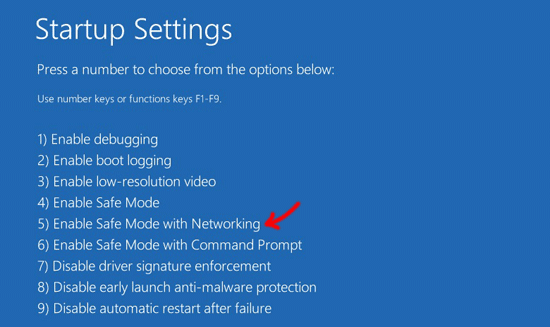
h) Windows uruchomi się teraz w trybie awaryjnym z obsługą sieci. Kontynuuj skanowanie antywirusowe jako następny krok.
2. Po uruchomieniu systemu Windows w trybie awaryjnym z obsługą sieci otwórz program antywirusowy i pobierz najnowszą aktualizację. Ta metoda zapewnia wykrywanie przez program antywirusowy nawet nowszych wersji Downloader.INK.
Aktualizacja oprogramowania antywirusowego jest procesem typu "kliknij jednym kliknięciem". Proszę zapoznać się z instrukcją oprogramowania, aby uzyskać pełne instrukcje.
3. Po zakończeniu aktualizacji uruchom pełne skanowanie systemu. Po zakończeniu skanowania usuń wszystkie zainfekowane elementy. Jeśli nie można go wyczyścić lub usunąć, lepiej umieścić zagrożenie w kwarantannie.
Krok 2: Uruchom kolejny test za pomocą Norton Power Eraser
1. Kliknij przycisk poniżej, aby pobrać Norton Power Eraser z oficjalnej strony internetowej. Zapisz go na swoim pulpicie lub dowolnej wybranej lokalizacji.
4. Po pobraniu pliku przejdź do jego lokalizacji i kliknij dwukrotnie ikonę (NPE.exe) uruchomić program.
5. Uruchomiona zostanie Norton Power Eraser. Jeśli pojawi się monit Umowa licencyjna użytkownika końcowego, proszę kliknąć Zaakceptować.
6. W głównym oknie NPE kliknij zaawansowane. Podejmiemy próbę usunięcia składników Downloader.INK bez ponownego uruchamiania komputera.
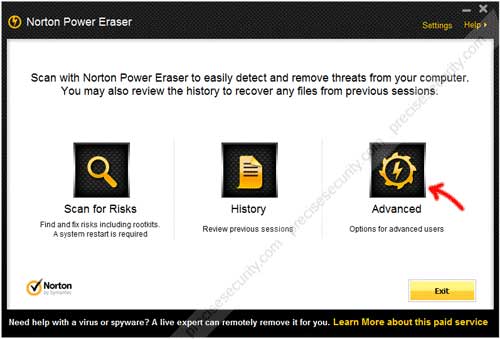
7. W następnym oknie wybierz Skanowanie systemu i kliknij Skanuj teraz wykonać standardowe skanowanie na twoim komputerze.

8. NPE rozpocznie skanowanie. Wyszuka trojany, wirusy i złośliwe oprogramowanie, takie jak Downloader.INK. Może to zająć trochę czasu, w zależności od liczby plików aktualnie przechowywanych na komputerze.
9. Po zakończeniu skanowania. Wszystkie wykryte ryzyka są wymienione. Usuń je i w razie potrzeby uruchom ponownie system Windows.
Alternatywne metody usuwania pliku Downloader.INK
Opcja 1: Użyj funkcji przywracania systemu Windows, aby przywrócić system Windows do poprzedniego stanu
Podczas infekcji Downloader.INK upuszcza różne pliki i wpisy rejestru. Zagrożenie celowo ukrywa pliki systemowe przez ustawianie opcji w rejestrze. Przy tych sztywnych zmianach najlepszym rozwiązaniem jest przywrócenie systemu Windows do poprzedniego stanu roboczego Przywracanie systemu.
Aby sprawdzić, czy funkcja Przywracanie systemu jest aktywna na komputerze, wykonaj poniższe instrukcje, aby uzyskać dostęp do tej funkcji.
Dostęp do Przywracania systemu w systemach Windows XP, Windows Vista i Windows 7
a) Idź do Początek Menu, a następnie pod "Biegać" lub "Wyszukaj program i pliki " typ pola rstrui.
b) Następnie naciśnij Wchodzić na klawiaturze, aby otworzyć Ustawienia przywracania systemu.

Otwórz Przywracanie systemu w systemie Windows 8
a) Ustaw kursor myszy w lewym dolnym rogu ekranu i poczekaj na Początek pojawi się ikona.
b) Kliknij prawym przyciskiem myszy na ikonie i wybierz Biegać z listy. Spowoduje to otwarcie okna dialogowego Uruchom.
c) Typ rstrui w polu "Otwórz" i kliknij dobrze aby zainicjować polecenie.

Jeśli poprzedni punkt przywracania zostanie zapisany, możesz kontynuować instalację systemu Windows. Kliknij tutaj, aby zobaczyć pełną procedurę.
Sposoby zapobiegania infekcjom Downloader.INK
Wykonaj następujące kroki, aby chronić komputer przed zagrożeniami. Sugerowane narzędzia i konfiguracja zabezpieczeń w ramach zainstalowanego oprogramowania zapobiegają temu samemu atakowi na komputer.
Zainstaluj skuteczny program antywirusowy
Twoja pierwsza linia obrony byłaby skutecznaprogram bezpieczeństwa zapewniający ochronę w czasie rzeczywistym. Mamy listę testowanych programów antywirusowych. Nie tylko skanuje pliki, ale również monitoruje ruch internetowy i jest niezwykle aktywny w blokowaniu złośliwej komunikacji. Kliknij przycisk poniżej, aby pobrać zalecany program anty-malware.

Zawsze aktualizuj zainstalowane oprogramowanie
Dostawcy oprogramowania stale wydają aktualizacje dlaprogramy po wykryciu wady. Uzyskanie aktualizacji powoduje, że komputer jest bardziej bezpieczny i pomaga zapobiegać atakom na trojany, wirusy, złośliwe oprogramowanie i Downloader.INK. Jeśli program nie jest ustawiony do natychmiastowej aktualizacji, zwykle jest oferowany na stronie internetowej dostawcy, którą można pobrać w dowolnym momencie.
Maksymalizuj potencjał bezpieczeństwa swojej przeglądarki internetowej
Każda przeglądarka ma swoją własną funkcję, w której można dostosować ustawienia bezpieczeństwa, które pasują do nawyku przeglądania. Gorąco zachęcamy do zmaksymalizowania ustawień w celu zwiększenia bezpieczeństwa przeglądarki.
Zachowaj pełną ostrożność podczas korzystania z Internetu
Internet jest pełen oszustw, złośliwego oprogramowania i wieluformy zagrożeń komputerowych, w tym Downloader.INK. Zachowaj pełną ostrożność, korzystając z linków, które możesz otrzymywać z e-maili, serwisów społecznościowych i komunikatorów internetowych. Może to prowadzić do złośliwych stron, które mogą wyrządzić szkody na Twoim komputerze. Unikaj dziwnych stron internetowych, które oferują bezpłatne usługi i oprogramowanie do pobrania.









